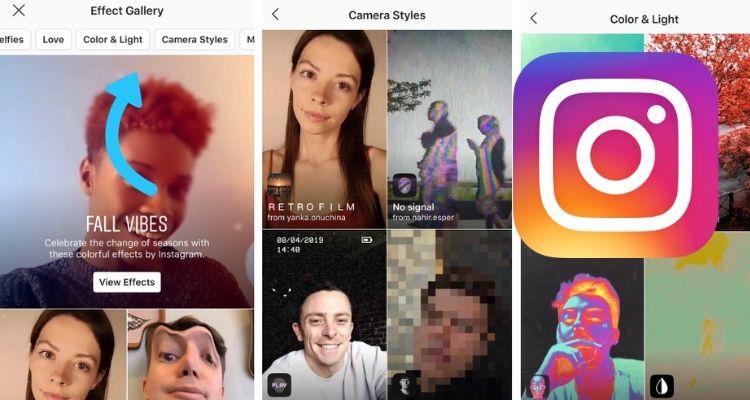Bagaimana Cara Upload Filter Instagram dari Spark AR? – Mempunyai efek filter Instagram sendiri memang menjadikan profile Instagram kita mendapat engagement yang cukup baik, tak hanya soal banyak akun lain yang kepoin akun kita, namun karena kita mempunyai fitur gambar wajah berbintang di feed Instagram kita, hal tersebut menjadikan akun kita terkesan lebih professional dan berkarakter.
Tentunya efek filter Instagram biasa dimiliki oleh Selebgram atau orang-orang dengan jumlah followers yang banyak, namun untuk kamu yang sudah belajar Cara Membuat Filter Instagram sendiri dengan mudah, maka kamu harus melangkah ke step publikasi efek Instagram kamu agar Efek tersebut bisa berada di Profile kamu dan bisa di gunakan oleh banyak orang.
Daftar Isi
Cara Upload Filter Instagram/IG Sendiri Dengan Mudah
Bagaimana Caranya Mengunggah File Filter Instagram Sendiri? Mari simak cara upload filter Instagram / IG sendiri dengan mudah berikut ini :
Siapkan File arexport
Cara upload filter Instagram yang pertama adalah kamu harus menyiapkan file arexport terlebih dahulu. File arexport merupakan file ekstensi dari Spark AR Studio, yakni setelah kamu Export Filter yang sudah kamu buat maka akan membentuk sebuah file dengan ekstensi .arexport.
Siapkan Video Preview
Video Preview hasil efek filter Instagram memang penting karena salah satu syarat di terimanya filter kamu, dan juga bisa berpengaruh di tolaknya filter kamu jika asal-asalan menggunakan video.
Siapkan Video Preview/Demo antara 3-5 detik saja, Kamu bisa membuat video preview pada saat pembuatan efek filter di Spark AR Studio, dengan cara send to Instagram/Facebook, atau dengan send ke aplikasi Spark AR Preview di smartphone kamu, namun dengan perantara kabel usb tentunya, jadi melalui jalur offline.
Apabila kamu kesulitan di kedua metode tersebut, kamu bisa rekam langsung menggunakan HP ke model Spark AR Studio tersebut, mungkin hasilnya burik namun work.
Siapkan Logo Filter
Logo merupakan suatu identitas efek kamu di kenal, logo juga sebagai pembeda kreator, namun tak perlu bagus-bagus untuk membuat logo, cukup dengan gambar selfie hasil filter kamu juga bisa.
Baca Juga: Cara Mengembalikan Akun Instagram Yang di Hack
Cara paling mudah membuat logo filter yakni dengan cara screenshoot hasil video preview tadi, namun jika kamu ingin menggunakan foto bebas juga bisa.
Siapakan logo filter dengan bentuk square, atau persegi, agar nantinya tidak kepotong di bagian tertentu. File logo dengan ekstensi .jpg atau .png dengan resolusi minimal 200×200 pixel.
- Download File Logo Filter PSd (Photoshop) : https://bit.ly/3sUbTdq
- Download File Siap Upload (jika sudah ada yang menggunakan mungkin tidak work) : https://bit.ly/3piTGUM
Jika semua sudah disiapkan maka kamu bisa melangkah ke jalur online.
Masuk ke Web Spark AR HUB
Cara upload filter Instagram yang selanjutnya yaitu kunjungi website resmi Spark Hub. Ketik ke pencarian atau klik https://web.facebook.com/sparkarhub, untuk kamu yang hanya menggunakan Instagram namun tidak memiliki akun Facebook, kamu harus memiliki akun Facebook terlebih dahulu, untuk bisa masuk dan login seperti biasa ke Facebook. dan akan di arahkan ke Beranda Spark AR HUB, kemudian klik Terbitkan Efek.
Beri Nama Filter
Tuliskan nama filter kamu, walau efek filternya sama namun nama bisa kamu kreasikan sendiri, baik dengan font standar maupun dengan font unik, ditambah dengan symbol-symbol unik yang estetik juga bisa kamu terapkan.
Kamu bisa mengunjungi situs web font unik maker, dan juga web symbol. Kamu juga bisa menggunakan aplikasi font unik android.
Unggah File Filter
Unggah file filter yang sudah kamu persiapkan tadi. Maka akan tampil informasi versi Spark AR Studio yang kamu gunakan serta informasi file sesuai persyaratan.
Pilih Platform
Ada dua pilihan platform yang nantinya menampilkan fiter kamu, yakni Facebook dan Instagram, pilih Semua Platform, maka efek akan diterbitkan di semua platform yang didukung di jajaran aplikasi Facebook. Atau kamu bisa pilih Platform tertentu saja, baik di Instagram atau di Facebook saja.
Opsi Pemilik
Akun Facebook kamu akan otomatis tampil disini, jika kamu ingin akun lain sebagai pemilik kamu bisa klik opsi tersebut. Namun kamu bakal kembali login dengan akun berbeda.
aku sarankan lewati saja opsi ini.
Opsi Penerbit
Akan tampil akun kamu, baik akun Instagram maupun akun Faebook, kamu bisa memilih akun mana yang nantinya akan memunculkan filter kamu, baik di Halaman atau di profile Facebook kamu.
Jika tidak perlu lewati saja opsi ini.
Pilih Kategori
Disarankan pilih hingga 4 kategori, namun jika tidak sesuai dengan 4 kategori, pilih satu kategori saja.
Masukkan Kata Kunci
Beri sebuah Keyword atau Tag, beri nama yang terkandung dalam efek filter tersebut, kamu bisa mengisi namanya bebas terserah, satu nama juga bisa.
Unggah Video Demo
Video Preview atau video Demo yang sudah kamu persiapkan tadi bisa kamu unggah, kisaran 3-5 detik video demo akan membuatkan thumbnail juga, dan kamu bisa memilih foto untuk di jadikan thumbnail filter.
Unggah Ikon
Upload logo yang sudah kamu siapkan tadi, logo yang berbentuk persegi akan terlihat rapi dan tidak perlu lagi di crop. Lalu klik Konfirmasi dan tunggu hingga selesai di unggah.
Pilih Tanggal Penerbitan
Ada dua opsi yakni Sesegera mungkin atau Tanggal dan waktu yang diatur, aku sarankan pilih yang sesegera mungkin saja.
Isi Instruksi untuk peninjau
Kamu bisa menuliskan untuk menjelaskan cara kerja efek kamu, sesuaikan saja efek dari filter yang sudah kamu buat, seperti “efek ini mengandung warna serta cahaya dan bagus untuk digunakan karena memiliki nuansa nan estetik sehingga menarik untuk di coba” itu contoh saja, maksimal 300 kata.
Perjanjian Hukum
Bilamana kamu taat akan hukum, kamu bisa klik dan baca agar lebih enak.
Cek Semua Persyaratan lalu Ajukan
Jika semua sudah kamu bisa cek lagi data yang kamu masukkan, jika sudah oke baru kamu bisa klik Ajukan, tunggu proses mengunggah file dan jika sudah kamu akan dialihkan ke halaman efek peninjauan.
Filter akan di setujui dan kamu akan mendapat notifikasi yang muncul di Facebook, ada yang bisa sampai berhari-hari namun ada yang hanya 3 jam saja sudah di setujui, pengalamanku 3 jam saja sudah di setujui dan bisa di gunakan oleh banyak orang. Untuk bisa menjangkau banyak orang kamu bisa menggunakannya untuk video atau foto dan bagikan di Instastory.
Jadi itu dia cara upload filter Instagram, dan juga ke Facebook. Cukup sederhana, namun tetap harus sesuai kebijakan dari Spark AR HUB, jika filter kamu ditolak berarti ada yang salah dan tidak sesuai dengan kebijakan yang sudah di tetapkan oleh Spark AR HUB.
Terima kasih sudah berkunjung ke MyMovement.id, semoga bermanfaat untuk kamu semua!